
Apexモバイルがリリースされてから早いものでもうシーズン2になりました。
今更感はありますが初めてコントローラーを接続してやってみました。
そのやり方や感想などを書いていきたいと思います。
私は純正PS4コントローラーを繋げましたが、
純正PS5コントローラーや、純正Xboxのコントローラーも繋げられるみたいです。
まずやり方なんですが、
今回は私の環境である純正PS4コントローラーとiPhoneを接続する方法になります。
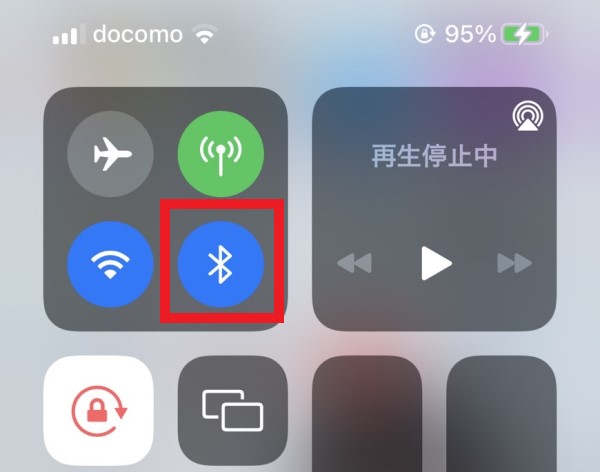
まず画面右上から下に画面を降ろしてきて
iPoneのBluetoothをONにして長押しします
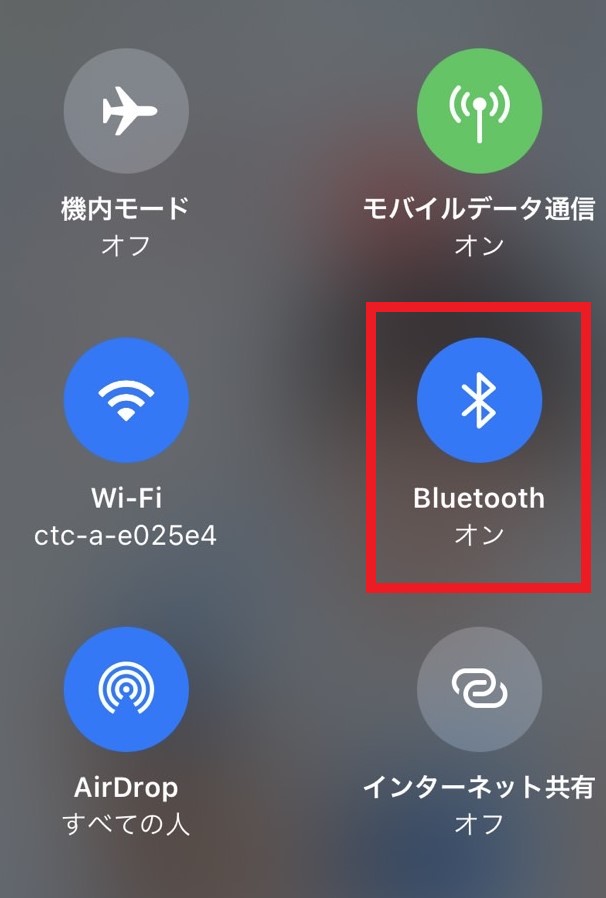
Bluetoothボタンをもう一回長押し
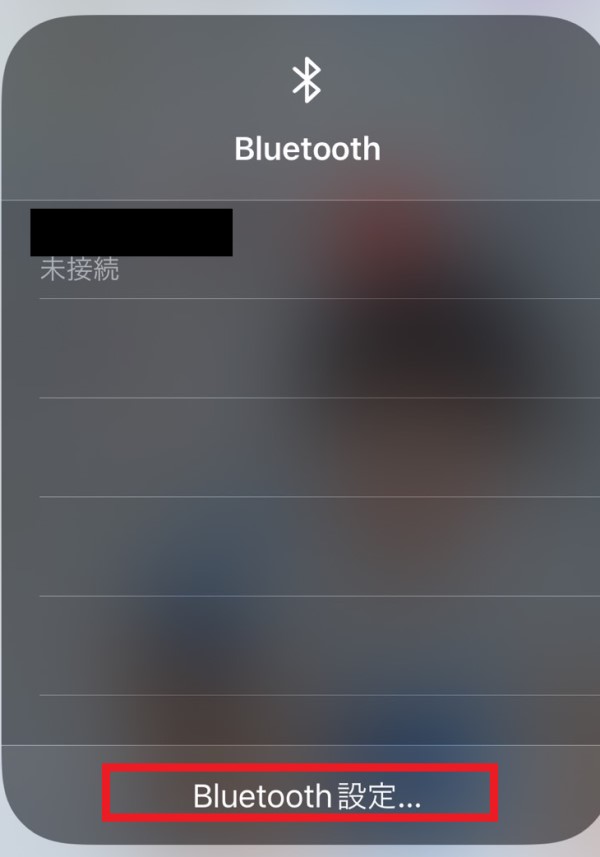
Bluetooth設定をタップ
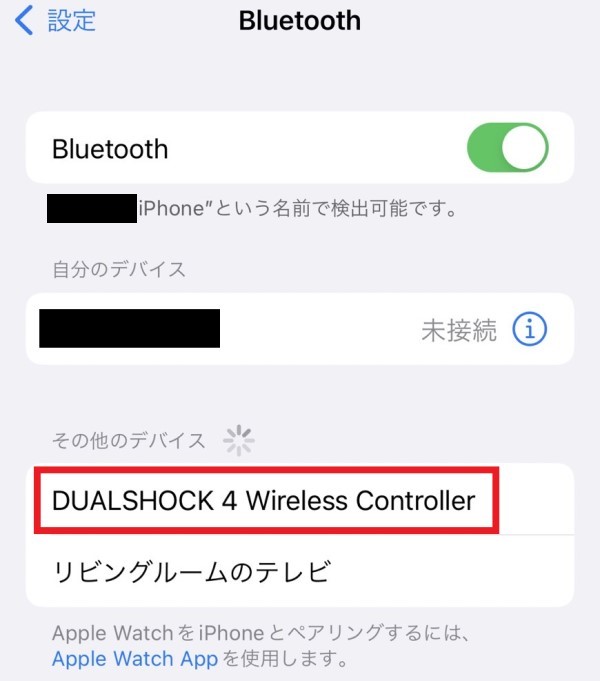
PS4コントローラーをペアリング状態にします。
やりかたはSHAREボタンと真ん中にあるPSマークが書いてあるPSボタンを
同時に長押しして5秒くらい待つと
スマホの方のその他のデバイスに「DUALSHOCK 4~~」が出てきますので
これをタップする
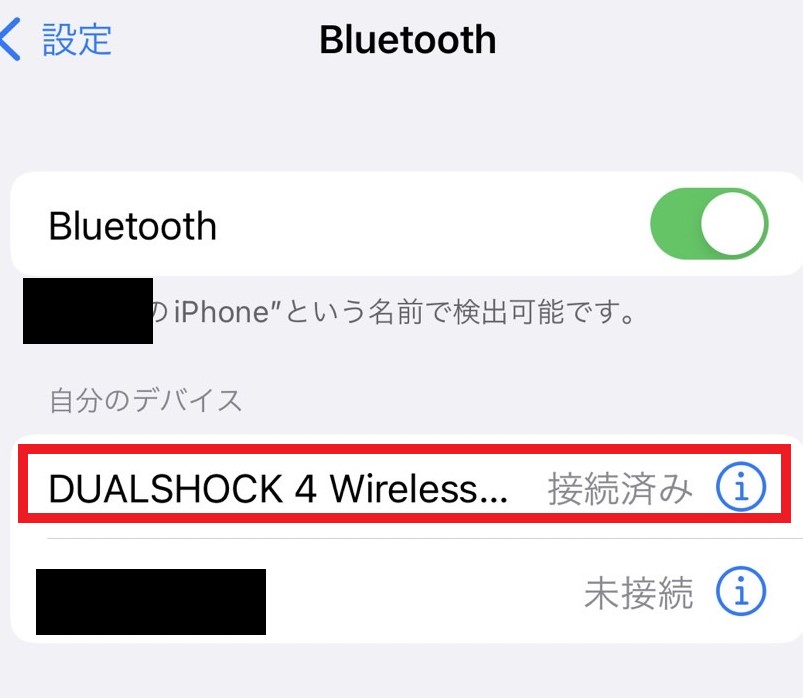
そうすると自分のデバイスの欄に
「DUALSHOCK 4~~」が接続済みとして表示されます
これで接続は完了です
次にApexモバイルを立ち上げてゲーム画面に移ります

左下の設定を押します
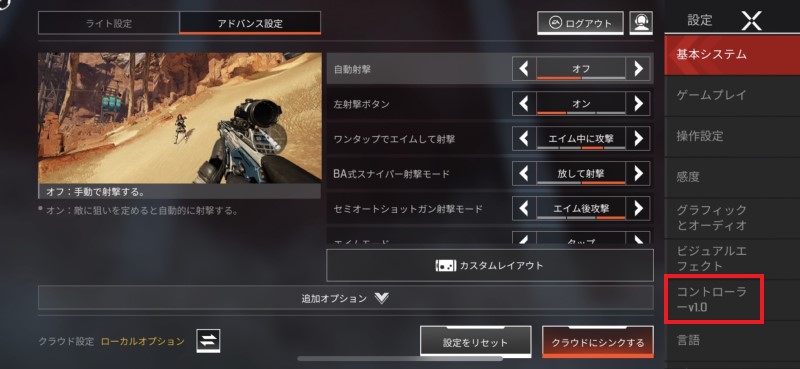
右側下の「コントローラーv1.0」を押します
※v1.0はそのうち数字が増えていくかもしれません。適時読み替えてください。
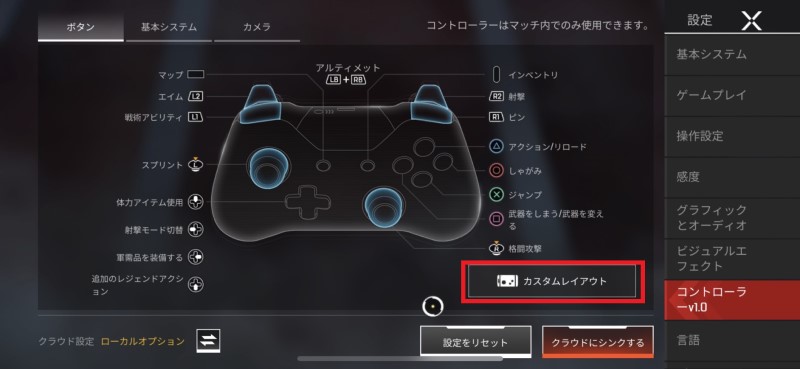
これがコントローラーに割り振られている動作です
変更したい場合はカスタムレイアウトをタップします
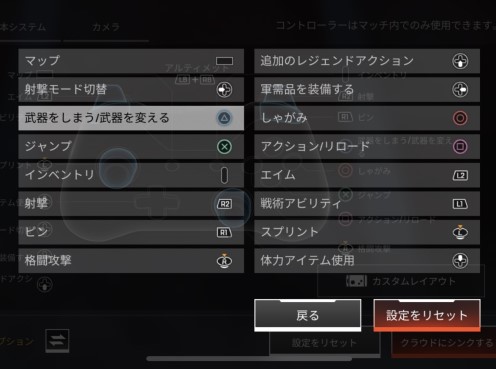
この画面で変更できるのですが、
1つ注意点があります。
全部のボタンが変更出来るわけではないということです。
X 〇 R1 L1 ボタンは変更出来ないという謎の仕様になっております。
※変更出来ないボタンが間違っていたらごめんなさい。
なので私は結局デフォルトの配置でやりました。

コントローラを使ってランクやった結果はこんな感じでした。
チャンピオン取れず・・・
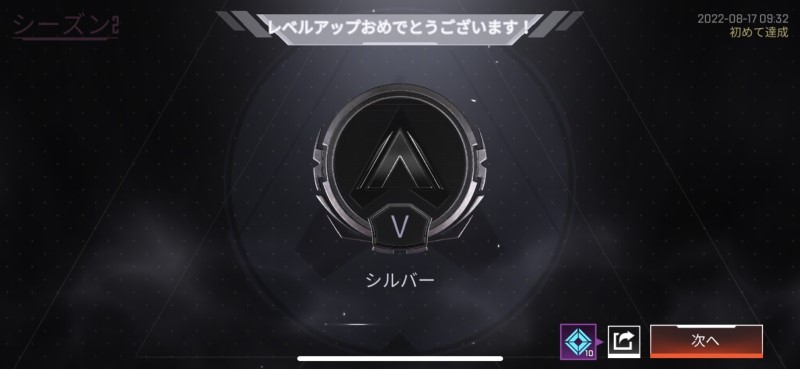
無事シルバーに昇格しました。
感想としてはPC版のApexを普段やっているので
ボタン配置に慣れていなくて思い通りいかない部分もありましたが、
慣れれば指で操作するより圧倒的にやりやすいと感じました。
特に移動とエイムが快適になります。



